فهرست
د مخکتنې ایپ ستاسو په ماک کې د عکسونو لیدو لپاره عالي وسیله ده ، مګر دا د لومړني ترمیم وسیلو یو لاسي سویټ هم لري چې تاسو ته اجازه درکوي عکسونه ټیک کړئ پرته لدې چې د فوټوشاپ په څیر خورا پیاوړی ایډیټر پیل کړئ.
تاسو شاید نه غواړئ دا د خپل لومړني عکس ایډیټر په توګه وکاروئ، مګر د مخکتنې وسیلې د ساده ترمیم کارونو لپاره مناسب دي لکه د عکس کرپ کول.
راځئ چې څنګه وګورو دا کار کوي!
په مخکتنه کې د انځور د کرلو لپاره 3 اسانه مرحلې
زه به درې آسانه ګامونه په تفصیل سره مات کړم.
- مرحله 1: خپل عکس په مخکتنه کې پرانیزئ.
- دوهمه مرحله: د هغه ساحې شاوخوا انتخاب کړئ چې تاسو یې ساتل غواړئ.
- درېیم ګام: د فصل کمانډ پلي کړئ.
په دې وخت کې، تاسو کولی شئ خپل کراپ شوی عکس چاپ کړئ، د نوي فایل په توګه یې صادر کړئ، یا کاپي کړئ او په بل اپلیکیشن کې یې پیسټ کړئ. که تاسو په مخکتنه کې د عکس کښت کولو څرنګوالي په اړه یو څه نور توضیحات غواړئ ، او همدارنګه د یو څو غیر متوقع فصل فارمیټونو پلي کولو څرنګوالی ، نو بیا یې ولولئ!
1 ګام: خپل عکس په مخکتنه کې خلاص کړئ
د مخکتنې ایپ کولی شي د عکس او سند فارمیټ پراخه لړۍ ولولي، او دا کولی شي یوازې د هر هغه فایل په اړه کراپ کړي چې دا خلاصولی شي، په شمول د JPG، د GIF، PNG، او TIFF فایلونه. دا حتی کولی شي د فوټوشاپ کارولو پرته د فوټوشاپ PSD فایلونه کښت کړي!
په مخکتنه کې د عکس خلاصول خورا اسانه دي.

د مخکتنې اپلیکیشن پیل کړئ، بیا د فایل مینو پرانیزئ او خلاص کلیک وکړئ.

د خپلو فایلونو له لارې لټون وکړئ او هغه عکس غوره کړئ چې تاسو یې غواړئغواړې چې کرپټ وکړې، نو د پرانستل تڼۍ کلیک وکړئ.
2 ګام: د فصل انتخاب جوړ کړئ
د انځور د کرلو ترټولو اساسي برخه د کومې برخې غوره کولو پروسه ده د هغه عکس څخه چې تاسو یې ساتل غواړئ. که تاسو د چاپ شوي عکس کرپټ کوئ، نو تاسو باید په یو حاکم تکیه وکړئ ترڅو تاسو سره د دې اټکل کولو کې مرسته وکړي، مګر کله چې د ډیجیټل عکسونو کرپټ کول، د انتخاب خاکه خورا ښه کار کوي.

د مستطیل جوړولو لپاره انتخاب، د اوزار مینو پرانیزئ او مستطیل انتخاب انتخاب کړئ.
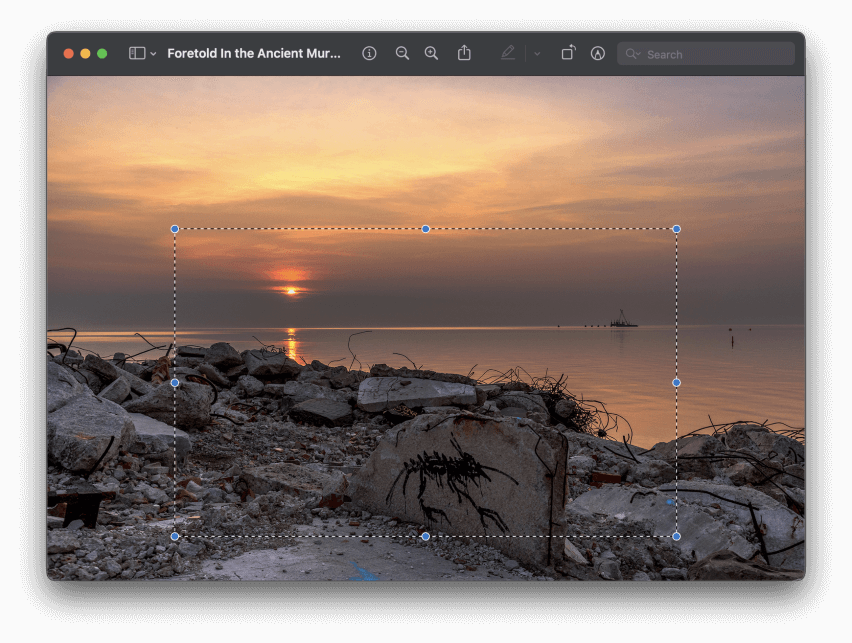
کلک او کش کړئ ترڅو خپل انتخاب د عکس د ساحې شاوخوا ځای په ځای کړئ چې تاسو یې غواړئ د ساتلو لپاره . لومړی ځای چې تاسو یې کلیک وکړئ ستاسو د کرل شوي عکس نوي پورتنۍ کیڼ کونج شي ، مګر تاسو کولی شئ د لاندې ښیې څخه هم کار وکړئ که تاسو غوره کوئ.
خوشبختانه، ځکه چې دا ټول ډیجیټل دي، تاسو کولی شئ د انتخاب ساحه څو ځله تنظیم کړئ مخکې له دې چې تاسو واقعیا فصل بشپړ کړئ. دا تاسو ته اجازه درکوي چې هر وخت د خپل فصل لپاره مناسب ځای په ځای کړئ!
د خپل فصل انتخاب ځای پرځای کولو تنظیم کولو لپاره ، خپل موږک کرسر د انتخاب ساحه کې ځای په ځای کړئ. کرسر به په لاس کې بدل شي، کوم چې دا په ګوته کوي چې تاسو کولی شئ د ټول انتخاب ساحه بیا ځای پر ځای کولو لپاره کلیک او ډریګ کړئ.

د خپل فصل د انتخاب د اندازې د بدلولو لپاره ، د اتو ګردي نیلي لاسوندونو څخه کوم یو کلیک او کش کړئ چې ستاسو د انتخاب د څنډو په شاوخوا کې موقعیت لري (پورته ښودل شوی). تاسو کولی شئ د Shift کیلي هم ونیسئپداسې حال کې چې ستاسو د انتخاب د اړخ تناسب لاک کولو لپاره د کونج هینډل کلیک او ډریګ کول.
د مستطیل انتخابونو سربیره، د مخکتنې اپلیکیشن کولی شي ګردي انتخابونه او حتی د دودیز انتخاب خاکه په نږدې هر شکل کې رامینځته کړي چې تاسو یې د انځور کولو وړ یاست!

د دې ځانګړي سره کار کولو لپاره د انتخاب ډولونه، تاسو به د مارک اپ وسیلې پټې کارولو ته اړتیا ولرئ. که دا دمخه د مخکتنې ایپ کې نه لیدل کیږي ، تاسو کولی شئ د ښودلو لپاره کوچني د قلم ټیک عکس (پورته روښانه شوی) کلیک وکړئ ، یا تاسو کولی شئ د لید مینو خلاص کړئ او کلیک وکړئ د نښه کولو وسیله پټه ښکاره کړئ . تاسو حتی کولی شئ شارټ کټ وکاروئ کمانډ + شفټ + A ، که څه هم زه وموم چې د آیکون کارول د کیبورډ شارټ کټ څخه حتی ګړندي دي.
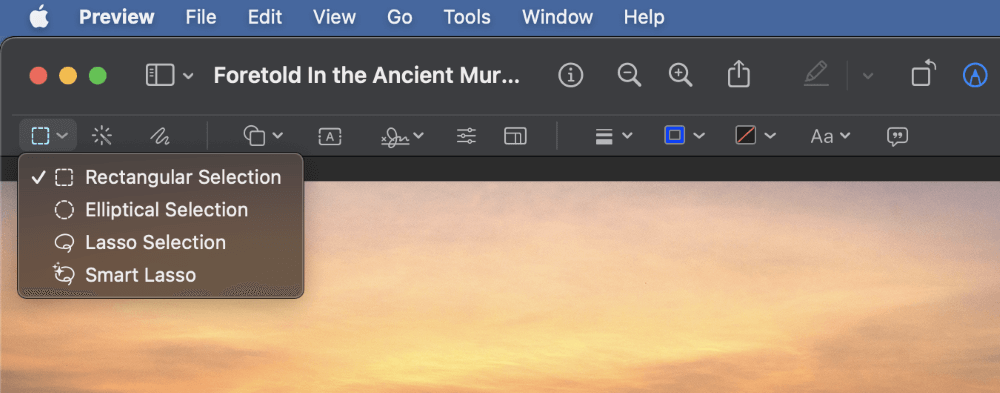
کله چې مارک اپ تول پټه ښکاره شي، د تول پټې په چپ څنډه کې د انتخاب وسیلې عکس باندې کلیک وکړئ. په ډراپ ډاون مینو کې، تاسو به درې اضافي اختیارونه وګورئ: د بیضوي انتخاب ، د لاسو انتخاب ، او سمارټ لاسو .
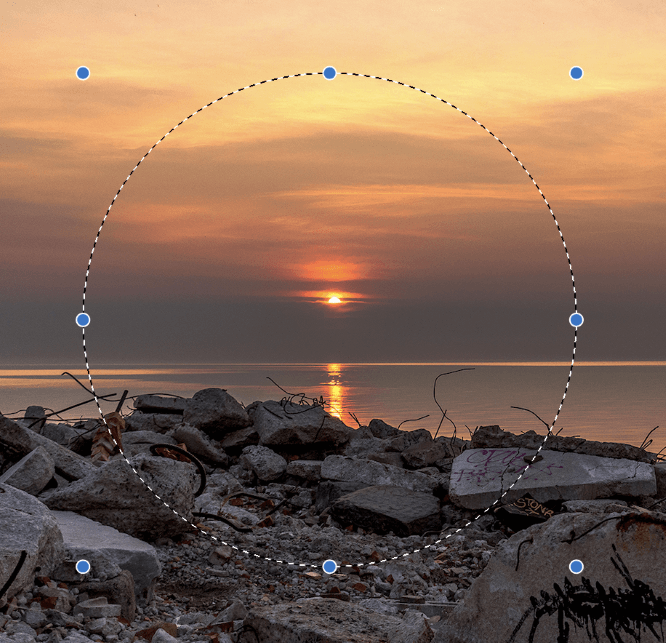
بیضوي انتخاب د مستطیل انتخاب په څیر فعالیت کوي، پرته له دې چې تاسو کولی شئ د مربع او مستطیلونو پر ځای حلقې او بیضاوي جوړ کړئ.
20>0>2>لاسو انتخابپه بشپړ ډول د وړیا فارم انتخاب وسیله ده چې تاسو ته اجازه درکوي هر ډول انتخاب رامینځته کړئ چې تاسو یې غواړئ. په ساده ډول د کیڼ موږک تڼۍ کېکاږئ او ونیسئ، او انځور کول پیل کړئ، او ستاسو د انتخاب حد به د کرسر لاره تعقیب کړي.سمارټ لاسو یو دییو څه ډیر پیچلي وسیله، او دا د فصل انتخاب کولو لپاره غوره انتخاب نه دی، که څه هم دا په تخنیکي توګه کار کوي.
3 ګام: د کرلو وخت
یوځل چې ستاسو د کښت ساحه په سمه توګه موقعیت ولري، دا وخت دی چې واقعیا ټول هغه پکسلونه راټول کړئ چې تاسو یې نه غواړئ او خپل نوی ماسټر پیس ښکاره کړئ.
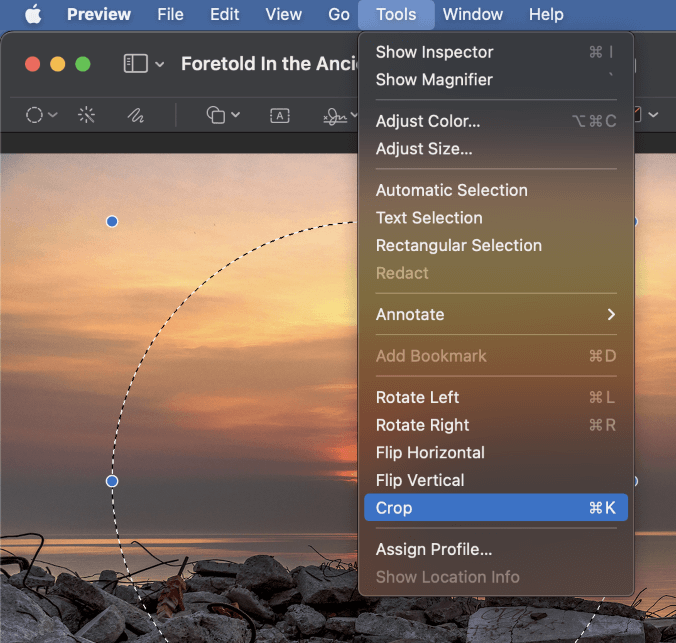
اوزار مینو پرانیزئ، او د مینو لاندې ته نږدې کراپ کلیک وکړئ. تاسو کولی شئ د کیبورډ شارټ کټ هم وکاروئ کمانډ + K که تاسو غواړئ یو څو ثانیې خوندي کړئ.
ستاسو د انتخاب ساحې څخه بهر هرڅه به حذف شي!
که تاسو د خپل فصل لپاره یو ساده مستطیل انتخاب وکاروئ، نو د عکس کړکۍ به ستاسو د فصل حدونو سره سمون لپاره بیا اندازه کړي.
که تاسو ډیر پیچلي شکل کاروئ، لکه د بیضوي یا لیسو انتخاب، تاسو ممکن یو پیغام وګورئ چې تاسو څخه پوښتنه کوي که تاسو غواړئ خپل سند په PNG بدل کړئ، د فایل بڼه چې د شفاف پکسلونو ملاتړ کوي.

ستاسو د خالي انځور ساحو د روڼتیا ساتلو لپاره، کلیک وکړئ بدل کړئ، او ستاسو عکس به کرپ شي.
وروستۍ کلمه
دا هغه څه دي چې تاسو ورته اړتیا لرئ د دې په اړه پوه شئ چې څنګه په خپل ماک کې په مخکتنه کې عکسونه کښت کړئ! که تاسو د فوټوشاپ په څیر د وقف شوي عکس ایډیټرونو سره کار کولو عادت یاست ، نو تاسو ممکن ومومئ چې د کښت کولو پروسه یو څه اساسي ده ، مګر مخکتنه لاهم د ګړندي کښت کولو کارونو لپاره عالي وسیله ده کله چې تاسو نه غواړئ یا ډیر ځواکمن مدیر ته اړتیا ولرئ.
خوشحاله کرنه!

